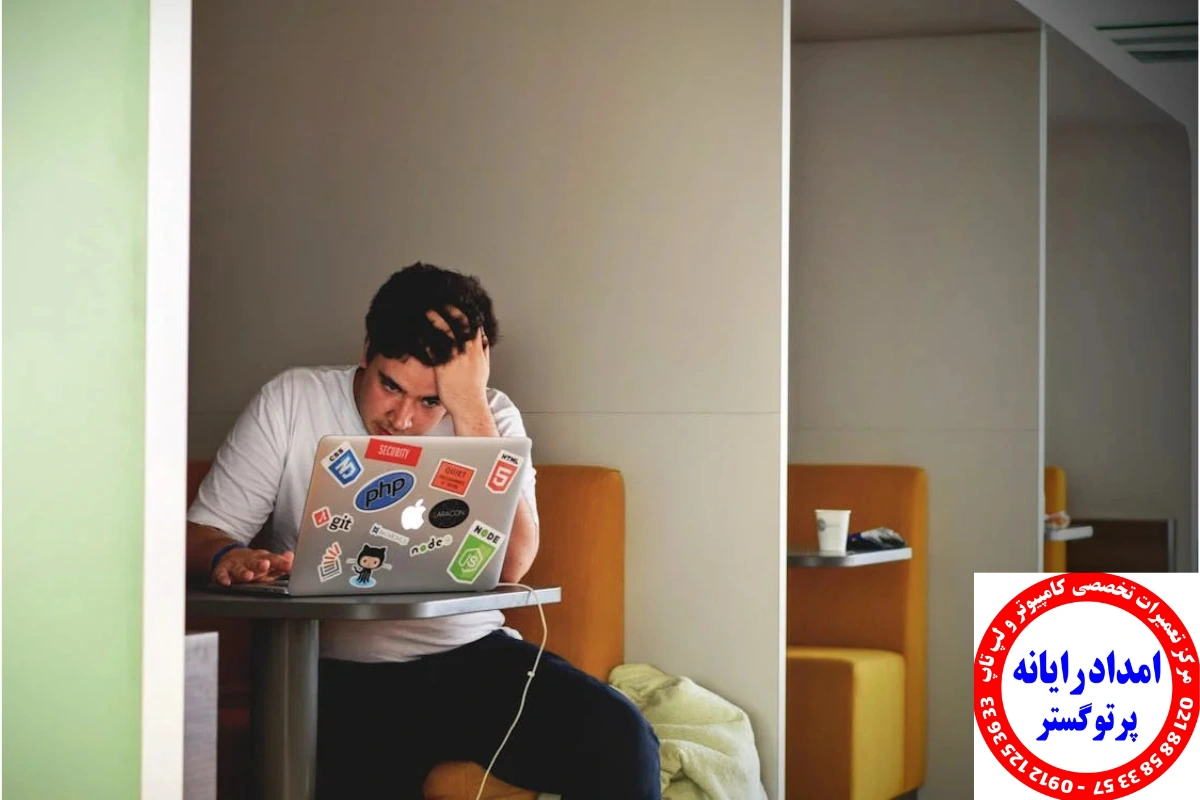
حالت هواپیما چیست و چرا لپتاپ گاهی در آن گیر میکنند؟
مقدمه
حالت هواپیما یک ویژگی نرمافزاری در دستگاههای دیجیتال مانند لپتاپها، گوشیها و تبلتها است که با فعالسازی آن، تمامی ارتباطات بیسیم دستگاه به طور موقت قطع میشوند. این ارتباطات شامل وایفای، بلوتوث، دادههای سلولی، و در برخی دستگاهها حتی GPS میشوند. هدف اصلی حالت هواپیما، جلوگیری از ارسال یا دریافت سیگنالهای رادیویی است که میتواند در محیطهای حساس مانند هواپیما باعث ایجاد تداخلهای الکترونیکی شود. این ویژگی به مسافران این امکان را میدهد که در طول پرواز از دستگاههای خود استفاده کنند بدون آنکه سیستمهای ناوبری هواپیما دچار اختلال شوند.
در عمل حالت هواپیما به جای خاموش کردن کامل دستگاه، تنها ماژولهای رادیویی را غیر فعال میکند. به همین دلیل، کاربران میتوانند از برنامهها و بازیهای آفلاین استفاده کنند و به دادههای ذخیره شده در دستگاه دسترسی داشته باشند. فعالسازی حالت هواپیما معمولاً از طریق بخش تنظیمات سریع یا کنترل پنل دستگاه انجام میشود و به راحتی میتوان آن را روشن یا خاموش کرد.
علاوه بر هواپیما، حالت هواپیما در شرایطی که میخواهید مصرف باتری را کاهش دهید یا در مکانهایی که سیگنال ضعیف و ناپایدار است نیز کاربرد دارد. به عنوان مثال، اگر در مکانی با آنتندهی ضعیف باشید، فعال کردن حالت هواپیما میتواند از مصرف اضافی باتری جلوگیری کند.
در مجموع حالت هواپیما یک ابزار مهم برای مدیریت ارتباطات بیسیم است که هم کاربردهای امنیتی دارد و هم در صرفهجویی انرژی موثر است. اما گاهی اوقات ممکن است این حالت به دلایل مختلف در لپتاپها به درستی خاموش نشود و کاربران را دچار مشکل کند.
گیر کردن لپتاپ در حالت هواپیما در ویندوز
گیر کردن لپتاپ در حالت هواپیما یکی از مشکلات رایج کاربران ویندوز است که باعث میشود دستگاه از طریق تنظیمات سیستم قادر به خاموش کردن حالت هواپیما نباشد. این مشکل معمولاً به شکل غیرفعال نشدن آیکون حالت هواپیما در نوار وظیفه یا تنظیمات، و باقی ماندن اتصال بیسیم به حالت قطع دیده میشود.
یکی از دلایل اصلی گیر کردن لپتاپ در حالت هواپیما، نقص در درایورهای سختافزاری مربوط به کارت شبکه وایفای و بلوتوث است. اگر این درایورها قدیمی، ناسازگار یا خراب باشند، ویندوز نمیتواند فرمان قطع حالت هواپیما را به درستی اجرا کند. همچنین بهروزرسانی ناقص سیستمعامل یا نصب نرمافزارهای جانبی مخرب ممکن است تنظیمات شبکه را مختل کند.
مشکل دیگری که باعث گیر کردن لپتاپ در این حالت میشود، تنظیمات نادرست در خود ویندوز است. به طور مثال برخی از تنظیمات شبکه یا رجیستری ممکن است به اشتباه تغییر کرده باشند یا در اثر بهروزرسانیهای ناقص ویندوز دچار مشکل شده باشند.
همچنین برخی کاربران گزارش دادهاند که فعال بودن حالت هواپیما به صورت دائم میتواند ناشی از تداخل نرمافزارهای امنیتی، ویروسها یا بدافزارهای مخرب باشد که تنظیمات شبکه را تحت تأثیر قرار میدهند. در نهایت مشکلات سختافزاری مانند خرابی کارت شبکه یا آنتن وایفای هم میتواند باعث شود سیستم عامل تصور کند دستگاه هنوز در حالت هواپیما است و آن را غیرفعال نکند. برای تشخیص دقیق مشکل معمولاً نیاز به بررسیهای نرمافزاری و سختافزاری است.

دلایل باقیماندن لپتاپ در حالت هواپیما
دلایل متعددی میتوانند باعث شوند لپتاپ پس از فعال کردن حالت هواپیما، از این وضعیت خارج نشود و همچنان ارتباطات بیسیم قطع بمانند. در ادامه مهمترین عوامل را بررسی میکنیم:
مشکلات نرمافزاری: بسیاری از اوقات، بروز اختلال در نرمافزارهای مربوط به مدیریت شبکه عامل اصلی است. این میتواند شامل درایورهای معیوب، فایلهای سیستمی آسیبدیده یا ناسازگاری با بهروزرسانیهای اخیر ویندوز باشد. بهروزرسانی ناقص یا خراب ویندوز ممکن است باعث شود تنظیمات شبکه به درستی اعمال نشوند.
تنظیمات نادرست در ویندوز: تغییرات نادرست در تنظیمات شبکه، از جمله تنظیمات مربوط به حالت هواپیما، میتواند منجر به گیر کردن لپتاپ در این حالت شود. گاهی اوقات تنظیمات شبکه به گونهای است که ویندوز به اشتباه فرض میکند دستگاه باید در حالت هواپیما باقی بماند.
خرابی قطعات سختافزاری: سختافزار مربوط به کارت شبکه بیسیم یا بلوتوث، مانند آنتن داخلی، اگر خراب یا دچار نقص شود، باعث میشود سیستم نتواند ارتباطات بیسیم را به درستی برقرار کند. در این حالت، لپتاپ به صورت پیشفرض حالت هواپیما را فعال نگه میدارد.
ویروسها و بدافزارها: برخی ویروسها و بدافزارها میتوانند تنظیمات سیستم را تغییر داده و دسترسی به ماژولهای شبکه را مختل کنند. این بدافزارها ممکن است باعث شوند گزینه حالت هواپیما قفل شده و نتوان آن را غیر فعال کرد.
بهروزرسانی ناقص یا معیوب سیستم ویندوز: بهروزرسانیهای ویندوز که به درستی نصب نشده یا ناقص باشند، ممکن است باعث بروز اختلال در عملکرد سیستم و خصوصاً تنظیمات شبکه شوند. در این شرایط، برخی قابلیتها مانند خاموش و روشن کردن حالت هواپیما به درستی کار نمیکنند.
به طور کلی، شناسایی دقیق علت گیر کردن حالت هواپیما نیاز به بررسی سیستم از نظر نرمافزاری و سختافزاری دارد تا بهترین راه حل برای رفع مشکل انتخاب شود.
تعمیرات لپ تاپ
برای اطلاعات بیشتر با کارشناسان ما در ارتباط باشید
مشکلات مربوط به نرمافزار
مشکلات نرمافزاری یکی از رایجترین دلایل گیر کردن لپتاپ در حالت هواپیما هستند. این مشکلات معمولاً به دلیل ناسازگاری یا خرابی درایورها، فایلهای سیستمی آسیبدیده، یا اختلال در سرویسهای مدیریت شبکه ایجاد میشوند. درایورهای کارت شبکه (Wi-Fi و بلوتوث) نقش کلیدی در مدیریت ارتباطات بیسیم دارند. اگر این درایورها قدیمی، معیوب یا ناسازگار با نسخه فعلی ویندوز باشند، ممکن است سیستم نتواند حالت هواپیما را به درستی خاموش کند.
همچنین، بروز خطا در بهروزرسانیهای ویندوز یا نصب ناقص آپدیتها میتواند باعث بروز مشکلات نرمافزاری شود که تنظیمات شبکه را مختل میکند. به علاوه، برخی برنامههای جانبی یا ابزارهای امنیتی ممکن است با عملکرد حالت هواپیما تداخل داشته باشند و باعث گیر کردن آن شوند.
سرویسهای مرتبط با شبکه در ویندوز مانند Network List Service یا Radio Management Service اگر به هر دلیلی متوقف یا غیرفعال شوند، ممکن است باعث شود دستگاه نتواند ارتباطات بیسیم را مدیریت کند. در نتیجه حالت هواپیما غیر فعال نمیشود.
برای رفع این مشکلات اغلب توصیه میشود درایورهای شبکه را بهروز کنید، بهروزرسانیهای ویندوز را کامل نصب کنید، و سرویسهای مرتبط را بررسی و در صورت نیاز راهاندازی مجدد نمایید. همچنین اجرای ابزار عیبیابی ویندوز میتواند به تشخیص و رفع مشکلات نرمافزاری کمک کند.
تنظیمات نادرست در سیستم عامل ویندوز
تنظیمات نادرست در ویندوز میتواند باعث گیر کردن لپتاپ در حالت هواپیما شود. این تنظیمات ممکن است به صورت ناخواسته تغییر کنند یا پس از نصب نرمافزارها و بهروزرسانیها دچار اختلال شوند. یکی از بخشهای مهم تنظیمات، پیکربندی شبکه است که در آن نحوه اتصال به وایفای و بلوتوث تعیین میشود.
گاهی اوقات تنظیمات رجیستری ویندوز که مدیریت وضعیت حالت هواپیما را بر عهده دارد، دچار تغییرات نادرست میشود و سیستم فرمانهای مربوط به خاموش کردن حالت هواپیما را به درستی اجرا نمیکند. همینطور برخی سیاستهای گروهی در ویندوز میتوانند محدودیتهایی در خصوص فعال یا غیرفعال کردن حالت هواپیما ایجاد کنند. تنظیمات مربوط به مدیریت انرژی نیز میتوانند تأثیرگذار باشند. به عنوان مثال، برخی تنظیمات مدیریت مصرف انرژی کارت شبکه ممکن است باعث شوند که دستگاه برای حفظ باتری، حالت هواپیما را به طور خودکار فعال نگه دارد.
برای رفع این مشکلات میتوان از روشهایی مانند ریست تنظیمات شبکه، بازگردانی تنظیمات شبکه به حالت پیشفرض یا استفاده از ابزارهای تعمیر خودکار ویندوز بهره برد. همچنین چک کردن رجیستری و حذف سیاستهای محدودکننده از طریق ویرایشگر رجیستری یا Group Policy Editor ممکن است لازم باشد.
تعمیرات انواع برند های لپ تاپ
SONYDELLMSILENOVOASUS
خرابی قطعات سختافزاری
خرابی قطعات سختافزاری، به ویژه کارت شبکه وایفای و بلوتوث، میتواند باعث شود لپتاپ در حالت هواپیما گیر کند. این سختافزارها وظیفه برقراری ارتباطات بیسیم را دارند و در صورتی که آسیب ببینند یا به درستی کار نکنند، سیستم عامل قادر به فعال یا غیرفعال کردن آنها نخواهد بود. آنتنهای داخلی کارت شبکه که مسئول ارسال و دریافت سیگنالهای بیسیم هستند، ممکن است دچار خرابی فیزیکی شوند. همچنین، مشکلات در اتصال داخلی سختافزار به مادربرد یا خرابی چیپست مربوطه میتواند منجر به عدم شناسایی درست سختافزار شود.
از سوی دیگر ایرادات مربوط به کابلهای اتصال، یا آسیب ناشی از ضربه، نفوذ مایعات و حرارت بالا میتواند عملکرد قطعات شبکه را مختل کند. در چنین شرایطی، ویندوز به اشتباه فرض میکند که باید حالت هواپیما روشن بماند، زیرا نمیتواند ارتباطات بیسیم را مدیریت کند. برای بررسی این مشکل، ابتدا باید با استفاده از Device Manager وضعیت سختافزار شبکه را کنترل کرد. اگر سختافزار شناخته نشده یا با علامت خطا نمایش داده شود، احتمال خرابی سختافزاری بالا است. در این صورت تعویض کارت شبکه یا تعمیر سختافزار میتواند راه حل مشکل باشد.
وجود ویروسها یا بدافزارهای مخرب
ویروسها و بدافزارها میتوانند به صورت مخفیانه در سیستم نفوذ کرده و تنظیمات حیاتی ویندوز را تغییر دهند یا فایلهای سیستمی را آسیب بزنند. این نوع بدافزارها ممکن است عملکردهای مرتبط با شبکه و اتصال بیسیم را مختل کنند و باعث گیر کردن لپتاپ در حالت هواپیما شوند.
برخی بدافزارها به طور خاص برای ایجاد اختلال در ارتباطات شبکه طراحی شدهاند تا دسترسی به اینترنت یا شبکه را محدود کنند. این امر میتواند باعث شود که حالت هواپیما به صورت دائم فعال بماند و کاربر نتواند آن را غیرفعال کند.
ویروسها همچنین ممکن است فایلهای درایور کارت شبکه را آلوده کرده و باعث خراب شدن عملکرد آنها شوند. علاوه بر این بدافزارها میتوانند سرویسهای حیاتی ویندوز را متوقف یا دچار مشکل کنند و اجازه مدیریت صحیح شبکه را ندهند.
برای شناسایی و حذف این نوع بدافزارها، استفاده از نرمافزارهای ضدویروس معتبر و بهروز، اجرای اسکن کامل سیستم و حذف فایلهای مخرب ضروری است. همچنین اجرای ابزارهای پاکسازی سیستم و بررسی تنظیمات شبکه پس از حذف ویروسها به بازگرداندن عملکرد طبیعی کمک میکند.
تعمیرات تخصصی لپ تاپ
برای اطلاعات بیشتر با کارشناسان ما در ارتباط باشید
بهروزرسانی ناقص یا معیوب سیستم ویندوز
بهروزرسانیهای ویندوز برای بهبود عملکرد، امنیت و رفع مشکلات سیستم ارائه میشوند، اما گاهی اوقات نصب ناقص یا معیوب این بهروزرسانیها میتواند باعث بروز مشکلاتی جدی در سیستم شود. یکی از مشکلات رایج پس از بهروزرسانیهای ناقص، گیر کردن لپتاپ در حالت هواپیما است. وقتی که بهروزرسانی به درستی نصب نمیشود، فایلهای سیستم ممکن است ناقص یا آسیبدیده باقی بمانند، در نتیجه سرویسها و درایورهای مربوط به شبکه به درستی کار نمیکنند.
این مشکل ممکن است به شکل روشن ماندن دائم حالت هواپیما یا عدم شناسایی صحیح کارت شبکه ظاهر شود. ویندوز ممکن است نتواند وضعیت ماژولهای وایفای و بلوتوث را به درستی مدیریت کند و حالت هواپیما غیرفعال نشود.
برای تشخیص این مشکل ابتدا باید مطمئن شد که تمامی بهروزرسانیها به صورت کامل نصب شدهاند. همچنین استفاده از ابزارهای داخلی ویندوز مانند Windows Update Troubleshooter میتواند مشکلات بهروزرسانی را شناسایی و رفع کند.
در صورتی که مشکل به دلیل بهروزرسانی ناقص باشد، بازگشت به نسخه قبلی ویندوز یا استفاده از System Restore میتواند راهحل مناسبی باشد. این کار باعث بازگرداندن سیستم به وضعیتی میشود که قبل از نصب بهروزرسانی مشکلساز وجود داشت. در نهایت نصب مجدد بهروزرسانیها پس از پاکسازی و اطمینان از صحت فایلها، معمولاً مشکل را برطرف میکند و عملکرد شبکه و حالت هواپیما به حالت عادی بازمیگردد.
روشهای حرفهای برای حل مشکل خروج از حالت هواپیما
گیر کردن لپتاپ در حالت هواپیما میتواند به دلایل مختلفی رخ دهد اما با چند روش حرفهای میتوان این مشکل را حل کرد:
۱. ریست تنظیمات شبکه: این روش باعث میشود تمام تنظیمات شبکه، از جمله وایفای و بلوتوث به حالت اولیه بازگردد. این کار معمولاً اکثر مشکلات نرمافزاری مربوط به شبکه را رفع میکند.
. بهروزرسانی یا نصب مجدد درایورهای کارت شبکه: گاهی اوقات درایورهای قدیمی یا معیوب باعث گیر کردن حالت هواپیما میشوند. حذف و نصب مجدد یا بهروزرسانی درایورها میتواند مشکل را برطرف کند.
۳. اجرای ابزار عیبیابی ویندوز: ویندوز دارای ابزارهای داخلی برای تشخیص و رفع مشکلات شبکه و حالت هواپیما است که با اجرای آنها میتوان به صورت خودکار بسیاری از مشکلات را شناسایی و حل کرد.
۴. استفاده از PowerShell یا دستورات خط فرمان: برخی مشکلات پیشرفتهتر را میتوان با استفاده از دستورات خاص PowerShell برای مدیریت حالت هواپیما و تنظیمات شبکه به صورت دستی برطرف کرد.
اگر این روشها جواب نداد، ممکن است نیاز به بررسی سختافزار یا بازگردانی سیستم به تنظیمات کارخانه باشد.
ریست کردن تنظیمات شبکه به حالت اولیه
ریست کردن تنظیمات شبکه یکی از روشهای موثر برای رفع مشکلات مربوط به شبکه و گیر کردن حالت هواپیما است. این کار باعث میشود تمام تنظیمات شبکه، شامل وایفای، بلوتوث، آداپتورهای شبکه و پروفایلهای ذخیرهشده به حالت پیشفرض بازگردد.
در ویندوز، ریست شبکه به راحتی از طریق تنظیمات قابل انجام است. کافی است به بخش Network & Internet رفته و گزینه Network reset را انتخاب کنید. سپس سیستم ریستارت میشود و تنظیمات شبکه پاک و دوباره بارگذاری میشوند.
این روش باعث حذف درایورهای شبکه نمیشود اما برخی تنظیمات و کانکشنهای ذخیره شده حذف میشوند. پس از ریست، باید دوباره به شبکه وایفای متصل شوید و در صورت لزوم تنظیمات خاص را وارد کنید.
ریست شبکه یکی از اولین گامها برای رفع مشکلاتی مانند عدم اتصال به اینترنت، روشن ماندن حالت هواپیما و اختلال در عملکرد وایفای است. این روش معمولا سریع و کمریسک است و اکثر کاربران میتوانند بدون نیاز به دانش فنی زیاد آن را انجام دهند.
دلایل کند شدن لپتاپ
برای اطلاعات بیشتر با کارشناسان ما در ارتباط باشید
بازگردانی دستگاه به تنظیمات کارخانه
بازگردانی دستگاه به تنظیمات کارخانه یک راهحل جامع برای رفع مشکلات جدی نرمافزاری است که با روشهای سادهتر قابل حل نیستند. این فرآیند تمامی دادهها، برنامهها و تنظیمات شخصی را پاک کرده و سیستم را به حالتی که از کارخانه بیرون آمده باز میگرداند.
اگر لپتاپ در حالت هواپیما گیر کرده و روشهای نرمافزاری مانند ریست شبکه یا بهروزرسانی درایورها مشکل را حل نکردهاند، بازگردانی به تنظیمات کارخانه میتواند موثر باشد. این کار باعث حذف کلیه تنظیمات معیوب، فایلهای آسیبدیده و نرمافزارهای مخرب احتمالی میشود.
قبل از انجام این کار، حتماً از اطلاعات مهم خود نسخه پشتیبان تهیه کنید چون همه چیز حذف خواهد شد. روش انجام بازگردانی بسته به برند و مدل لپتاپ متفاوت است اما معمولا از طریق منوی تنظیمات ویندوز یا کلیدهای ترکیبی هنگام روشن شدن دستگاه قابل انجام است.
پس از بازگردانی، سیستم عامل به صورت تازه نصب شده و بدون مشکلات قبلی کار خواهد کرد. این روش مخصوصا وقتی که مشکل از نرمافزارهای جانبی، ویروسها یا بهروزرسانیهای معیوب باشد، بسیار موثر است.
خاموش نشدن حالت هواپیما در نسخه ویندوز ۱۰
خاموش نشدن حالت هواپیما در ویندوز ۱۰ یکی از مشکلات متداولی است که بسیاری از کاربران با آن مواجه میشوند. این مشکل باعث میشود لپتاپ یا کامپیوتر نتواند به شبکههای بیسیم مانند وایفای یا بلوتوث متصل شود و ارتباطات بیسیم به طور کامل قطع باقی بمانند. دلایل این مشکل میتواند متنوع باشد.
یکی از رایجترین دلایل، خرابی یا ناسازگاری درایور کارت شبکه است. درایورهای قدیمی یا ناقص ممکن است باعث شوند ویندوز نتواند فرمان خاموش کردن حالت هواپیما را به سختافزار منتقل کند. همچنین، بهروزرسانیهای ناقص یا معیوب ویندوز ۱۰ میتوانند تنظیمات مربوط به شبکه را دچار اختلال کنند.
مشکل دیگر میتواند مربوط به سرویسهای مدیریت شبکه در ویندوز باشد. برخی از سرویسها مانند Radio Management Service یا Network List Service ممکن است به دلایل مختلف غیرفعال یا خراب شوند و باعث شوند وضعیت شبکه به درستی بهروزرسانی نشود.
برای رفع این مشکل، ابتدا باید درایور کارت شبکه را بهروزرسانی یا مجدداً نصب کرد. استفاده از ابزار عیبیابی ویندوز نیز میتواند به تشخیص مشکل کمک کند. در صورت ادامه مشکل، ریست تنظیمات شبکه یا اجرای دستورات خاص در PowerShell برای غیرفعال کردن حالت هواپیما ممکن است لازم باشد. در نهایت اگر هیچیک از روشها مؤثر نبود، بازگرداندن سیستم به نقطه بازیابی قبلی یا بهروزرسانی کامل ویندوز ۱۰ میتواند راهکارهای نهایی برای حل مشکل باشند.
علتهای اصلی چشمک زدن صفحه لپتاپ چیست؟
برای اطلاعات بیشتر با کارشناسان ما در ارتباط باشید
مشکل روشن ماندن حالت هواپیما در ویندوز ۱۱
ویندوز ۱۱ با تغییرات ظاهری و فنی زیادی عرضه شده است، اما برخی مشکلات از جمله روشن ماندن حالت هواپیما همچنان در این نسخه نیز دیده میشود. این مشکل ممکن است به دلایل مشابه ویندوز ۱۰ رخ دهد اما به دلیل تغییرات ساختاری ویندوز ۱۱، روشهای رفع آن کمی متفاوت است.
یکی از دلایل اصلی روشن ماندن حالت هواپیما در ویندوز ۱۱، ناسازگاری درایورهای جدید یا قدیمی کارت شبکه است. ویندوز ۱۱ به سختافزارهای جدید و درایورهای خاص نیاز دارد، بنابراین درایورهای قدیمی ممکن است با این سیستم عامل سازگار نباشند و باعث بروز مشکل شوند.
از طرف دیگر، تغییرات در تنظیمات مدیریت انرژی و سیستم امنیتی ویندوز ۱۱ میتواند باعث شود که حالت هواپیما به صورت خودکار روشن بماند. همچنین برخی برنامههای جانبی و آنتیویروسها ممکن است بر عملکرد شبکه تاثیر منفی بگذارند.
برای رفع این مشکل در ویندوز ۱۱ پیشنهاد میشود ابتدا درایور کارت شبکه را بهروزرسانی کنید یا در صورت نیاز، درایور فعلی را حذف و مجدداً نصب نمایید. اجرای ابزار عیبیابی شبکه ویندوز و ریست شبکه نیز از راهکارهای مؤثر است.
اگر مشکل ادامه داشت میتوان با استفاده از PowerShell دستورات ویژهای را برای غیرفعال کردن حالت هواپیما اجرا کرد. در نهایت بازگردانی تنظیمات ویندوز یا نصب مجدد سیستم عامل میتواند مشکل را به طور کامل حل کند.
اگر همچنان مشکلتون رفع نشد با
(امداد رایانه گستر)
یا با تیم فنی ما در (تماس) باشید




